Importaciones rápidas de Excel
Importando datos de archivos Excel
La aplicación del servidor de Sellforge nos permite importar datos de un documento Excel de forma rápida. Podemos importar clientes, artículos, familias y pedidos.
El funcionamiento es el mismo para todas las importaciones aunque cada tabla tiene sus propias características especiales.
Importaciones rápidas de Excel
Accediendo a la pantalla de importaciones
Para ir a la pantalla de Importaciones Rápidas pulsaremos en el menú principal Importaciones e iniciaremos la importación pulsando antes en el botón de la tabla que queramos importar.
Si queremos utilizar una importación que hayamos realizado anteriormente, la seleccionaremos de la lista de importaciones que se nos muestra y pulsaremos entonces en el botón de Iniciar.

Se nos abrirá una nueva ventana donde haremos clic en Examinar para así seleccionar el archivo de Excel que vayamos a importar de nuestro ordenador.
Si importamos el último Excel tendremos los mismos datos que ya importamos en su día por lo que la mayor parte de las veces le indicaremos que deseamos importar un nuevo Excel.
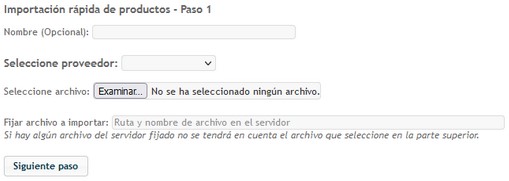
Importaciones rápidas de Excel
Importando los datos
A la hora de importar artículos y familias, el programa nos pedirá un proveedor que será el que se utilizará durante la importación. Una vez hayamos seleccionado el archivo de Excel y el proveedor, si corresponde, pulsaremos en el botón Siguiente Paso.
Ahora se nos abrirá una nueva ventana donde tendremos que indicar las columnas que asignaremos a cada valor. En la parte de la izquierda nos aparecerán los campos que podemos importar.
Hay columnas obligatorias que siempre se deben asignar como por ejemplo son los códigos de artículos.
Para asignar un campo a una columna del Excel primero haremos clic en el campo a usar, y después en la cabecera de la columna que vayamos a relacionar. Veremos que en el campo ahora se indica el nombre de la columna que le hemos asignado.
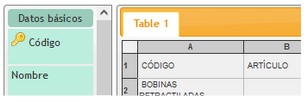
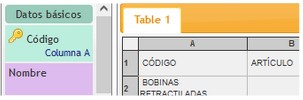
Podemos asignar un valor fijo a un campo. Este valor puede ser tanto un texto escrito como una selección de varias opciones.
Escribiremos el valor en la casilla y pulsaremos el botón de Asignar Valor Fijo para asignar el valor al campo seleccionado.
Todos los registros que importemos utilizarán el valor que les indiquemos.
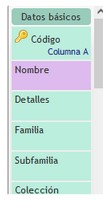
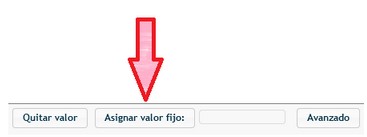
Si a un campo le hemos asignado un valor y no debe llevar pulsaremos Quitar Valor.
También es posible utilizar algunas fórmulas a través del botón de Avanzado. Aquí nos aparecerá una ventana donde le indicaremos la operación que deseemos realizar. En estas operaciones, cuando indiquemos una columna, deberemos usar el número y no la letra, por ejemplo la columna A es la 1 y la C es la 3.
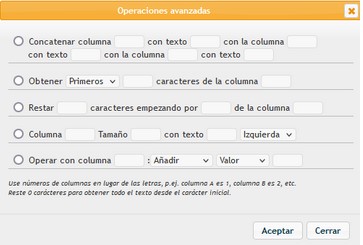
Las opciones que se nos presentan son las siguientes:
- Juntar dos columnas con un texto separador. Si tenemos por ejemplo la dirección en una columna y el número en otra podremos juntar el valor de las dos columnas con una coma como separador.
- Obtener los primeros o últimos carácteres de una columna en caso de que por ejemplo deseemos obtener los 5 úlltimos dígitos de una columna junto con el código de barras.
- Obtener x carácteres a partir de una posición. Esta opción es similar a la anterior con la diferencia de que es mucho más flexible.
- Operar con columna. Podemos realizar sumas, restas u otras operaciones con dos columnas o con una columna y un valor fijo que asignemos.
Una vez hayamos escogido una opción, pulsaremos en el botón de Aceptar para asignar la operación al campo seleccionado.
Si hay alguna fila en el Excel que no queremos importar, podemos hacer clic en la casilla sobre el número de fila que aparece delante de cada fila.
Esta casilla se tornará roja indicándonos que la fila no se va a importar. Esta utilidad es muy interesante sobretodo para no importar por ejemplo las cabeceras del archivo, es decir, los nombres de cada columna, y así evitar insertar artículos que realmente no existen.
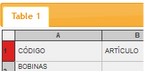
Cuando hayamos realizado alguna importación, ésta se quedará guardada por lo que podremos repetirla siempre que la necesitemos con un archivo de Excel actualizado.
La configuración de las columnas a importar se guarda para que la siguiente importación que realicemos sea automática siempre que las columnas que vayamos a importar coincidan.
En caso de que este requisito no se cumpla, deberemos modificar la importación indicando estas nuevas columnas.
Importaciones rápidas de Excel
Importando productos
Lo habitual en una importación de productos es importar el código, nombre, tarifas y embalajes, aunque también podemos importar muchos más datos como son el stock, familia, tipo de IVA o incluso traducciones para los diferentes idiomas.
A parte del código, que es obligatorio, es importante asignar un tipo de IVA a los artículos en la casilla Impuestos. Si no indicamos el IVA, cuando hagamos un pedido no se calculará correctamente las bases y los totales.
Otro campo igual de importante es la familia, aunque podamos ver el catálogo sin haber creado familias de artículos, es mucho mejor utilizar las familias para tener nuestros artículos bien agrupados y ordenados.
En la lista de la izquierda existen varios grupos de campos:
- En Datos Básicos se encuentra la información general del artículo como es el código, nombre, stock, impuestos, familias, notas y otros campos informativos.
- En Tarifas se nos muestran todas las tarifas disponibles para un proveedor. No confundir con el campo Precio de Venta que hay en el grupo Datos Básicos puesto que este precio no es orientativo como ocurre con el anterior.
- En Embalajes aparecen los embalajes disponibles para un proveedor. Un error frecuente en los archivos de Excel es tener las unidades de embalaje en una misma celda como por ejemplo «12/24». De esta forma el programa de Sellforge no entenderá las unidades causando que no se importen correctamente. Por lo tanto, tendremos que dividir la información en dos columnas, una con el 12 y otra con el 24, para después asignar una columna para cada embalaje del proveedor.
- En Códigos de Barras importaremos tantos códigos de barras como necesitemos.
- En Idiomas podemos añadir las traducciones de los nombres de artículos para los diferentes idiomas que tengamos configurados en el programa.
Cuando pulsemos el botón de Importar nos aparecerá una ventana con dos opciones, podemos indicar que los artículos que no están en el Excel se marquen como no disponibles o podemos también marcar que no se añadan nuevos artículos y sólo se modifiquen los existentes con los valores que tengamos en el Excel.
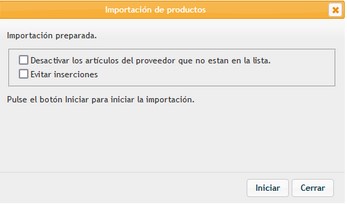
Importaciones rápidas de Excel
Importando clientes
A la hora de importar los clientes deberemos relacionar el campo código puesto que es obligatorio. Normalmente importaremos el nombre del cliente y su NIF.
Las direcciones se reparten en distintas secciones, donde cada dirección se ubica dentro de su sección correspondiente. Lo normal es que importemos los datos de contacto en la dirección principal y, si tiene, asignar los datos de la dirección de descarga.
Importaciones rápidas de Excel
Importando pedidos
A la hora de importar un pedido de un archivo de Excel deberemos como mínimo asignarle un proveedor y un cliente. Estos pueden ser valores fijos que seleccionaremos en el desplegable de Asignar de la Lista que aparece en la parte inferior haciendo clic en el campo cliente o proveedor según corresponda o por el contrario, también podemos asignarle un valor de la celda del Excel que contenga el código de cliente o proveedor.
Es importante conocer que los datos de cabecera se relacionan con una celda del Excel. Normalmente tendremos el código de cliente o la tarifa en la cabecera del Excel por lo que no se repetirán en cada línea. Si no asignamos más datos de cabecera obtendrá los datos que tengamos por defecto.
Es obligatorio que relacionemos el código del artículo. En las líneas marcaremos la columna en la que se encuentran los códigos de artículo. También es importante indicar la cantidad. Los otros datos podemos no relacionarlos puesto que el programa se encargará de asignarles un valor por defecto.
Importaciones rápidas de Excel
Importando familias y subfamilias
Podemos importar únicamente las familias, subfamilias o ambas a la vez.
Disponemos en la parte izquierda un grupo que sirve para importar las familias y otro para las subfamilias.
Para importar las familias deberemos indicar la columna con el código y otra con el nombre que le corresponde. Si sólo tenemos el nombre de familia podremos indicar el nombre también como código, aunque lo mejor sería que las familias tuviesen un código propio que las identificara.
Lo mismo ocurre con las subfamilias, pero en este caso además del código de subfamilia también tendremos que indicarle el código de familia a la que pertenecen para así poder identificarlas.
Importaciones rápidas de Excel
Importando facturas
Es casi igual que la importación de pedidos, lo único que es este caso son obligatorios:
- Proveedores
- Cliente
- Série
- Código
